Пошаговое руководство: привязанный джейлбрейк iPad 1 с помощью Sn0wBreeze 2.9.3 (Windows) [iOS 5.1]
UPDATE: Apple выпустила прошивку iOS 5.1.1 и прекратила подписывать iOS 5.1, так что вам больше не удастся восстановиться на 5.1 (ни на обычную, ни на кастом). Исключение составляют только те пользователи, которые успели сохранить ключи SHSH своего устройства для iOS 5.1. Если у вас стоит прошивка iOS 5.1 - вы можете сделать джейлбрейк с помощью RedSn0w. Прошивку iOS 5.1.1 тоже можно джейлбрейкнуть с помощью наших руководств.
Данное пошаговое руководство позволит вам сделать кастом прошивку и привязанный джейлбрейк прошивки iOS 5.1 для iPad 1. В качестве утилиты будет использоваться Sn0wBreeze 2.9.3 для Windows.
Привязанный джейлбрейк означает то, что при каждой перезагрузке устройства потребуется его подключение к компьютеру и загрузка с помощью iBooty.
Мы не создавали эти утилиты, так что не можем нести ответственность за них, как и не можем гарантировать, что у вас все получится. Но мы специально проверили это руководство на нескольких устройствах, и у нас все получилось. Будут вопросы - задавайте.
UPDATE: Мы советуем вам прочитать наше руководство по выбору утилиты джейлбрейка и ответы на часто задаваемые вопросы, особенно если у вас возникли вопросы или трудности.
Важная информация:
Обязательно (!) думайте перед тем, как что-нибудь сделать. Читайте внимательно и еще раз думайте. Не понятно - читайте снова. Спрашивайте до, а не после.
Если у вас прошивка iOS 5.0.1 и ниже, мы не рекомендуем обновляться на 5.1. Просто воспользуйтесь нашими руководствами для других версий iOS.
Шаг 1
Создайте папку "Pwnage". Скачайте в нее все необходимое:
- Скачайте Sn0wBreeze 2.9.3 или выше здесь.
- Скачайте официальную iOS 5.1 для iPad 1: .
Распакуйте Sn0wBreeze из архива zip в тот же каталог.
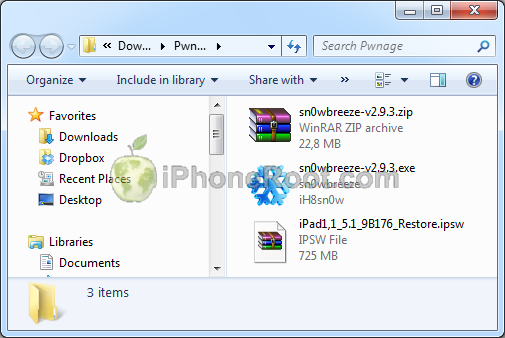
Подсоедините iPad к компьютеру и загрузите iTunes.

Сделайте резервную копию. Выберите ваш iPad слева. Сделайте резервную копию, кликнув правой клавишей мыши на значке устройства и выбрав Back Up.
Если у вас уже версия прошивки iOS 5.1, можете переходить к Шагу 2.
Откройте iTunes и нажмите одновременно на клавиатуре клавишу Option (Mac) или Shift (Windows) и кликните на кнопку Restore.
Перейдите в папку Pwnage и выберите скаченную прошивку iOS 5.1. Затем нажмите клавишу Open.
После обновления iTunes, возможно, спросит, хотите ли вы использовать iPad как новое устройство или восстановить данные из резервной копии. В связи с тем, что вы будете прошивать кастом прошивку, лучше этот вопрос проигнорировать, либо выбрать что-нибудь.
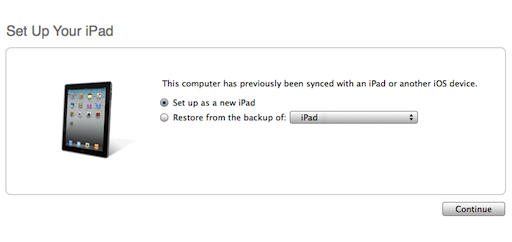
Шаг 2
Запустите Sn0wbreeze кликнув на иконке.
Запустится приложение. Жмите кнопку Ok.
Появится основное окно с версиями поддерживаемых прошивок. Просто нажмите на голубую стрелку снизу справа.
Появится окно с выбором IPSW. Нажмите кнопку Browse.
Снавигируйтесь в каталог со скачанной прошивкой (шаг 1), выберите ее и нажмите кнопку Open.
Sn0wBreeze проверит прошивку.
После верификации Sn0wBreeze сообщит информацию о прошивке - версию и к какому устройству она подходит. Убедитесь, что это именно iPad и жмите голубую стрелку.
Шаг 3
Вам будет предоставлен выбор из четырех вариантов.
Нажмите на большую кнопку Expert Mode.
Вы увидите меню с кнопками General, Custom boot logos, Custom packages, Build IPSW. Некоторые будут недоступны, в зависимости от устройства и прошивки.
Жмите на General и затем на голубую стрелку.
Шаг 4
Появится окно с различными опциями.
Нажмите голубую стрелку.
Шаг 5
Вы увидите окно, где вы сможете установить дополнительные пакеты из Cydia. Они будут включены в прошивку.
Данная опция будет полезна тем, у кого нет WiFi. Например, можно в прошивку можно включить appsync 5.0+ для запуска пиратских приложений.
Жмите далее, на голубую стрелку.
Вы увидите основное меню. Нажмите Build IPSW и затем голубую стрелку.
Приложение начнет создавать прошивку. Вы можете во время ожидания поиграть в игру PacMan или отказаться.
Когда процесс закончится вы увидите окно с надписью Done!:
Нажмите Ok.
Шаг 6
Теперь вам предстоит перевести ваше устройство в режим DFU.
Подключите ваш iPad к компьютеру и убедитесь, что он выключен.
Нажмите кнопку Start в приложении Sn0wBreeze.
1. Нажмите и удерживайте кнопку питания (сверху с торца) и кнопку Home (снизу круглая) в течение 10 секунд.
2. Отпустите кнопку питания, продолжая удерживать кнопку Home пока Sn0wBreeze не увидит устройство.
Если вам не удалось перейти в режим DFU, попытайтесь снова.
Шаг 7
Если вы все сделали правильно появится окно, сообщающее, что вы успешно перешли в DFU режим:
Закройте все окна Sn0wbreeze и запустите iTunes.
В iTunes выберите свое устройство слева. Теперь нажмите на клавиатуре Shift и кликните на кнопку Restore.
Появится диалоговое окно. Перейдите в десктоп и выберите созданную пользовательскую прошивку IPSW (!). Прошивка будет назваться sn0wbreeze_iPad-5.1-9B176.ipsw.
Нажмите кнопку Open. iTunes начнет прошивать. После окончания готово, у вас джейлбрейкнутое устройство.
iTunes спросит, хотите ли вы использовать iPad как новое устройство или восстановить данные из резервной копии. Следует выбрать Restore from Backup, если вы хотите сохранить ваши прежние настройки.
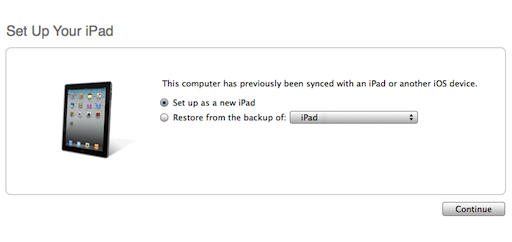
Шаг 8
BOOT TETHERED
Теперь вам необходимо запустить iPad. Так как джейлбрейк привязанный, вам придется делать это каждый раз при перезагрузке устройства.
Sn0wBreeze создал на рабочем столе папку iBooty-for-5.1 Откройте ее.
Запустите файл iBooty.
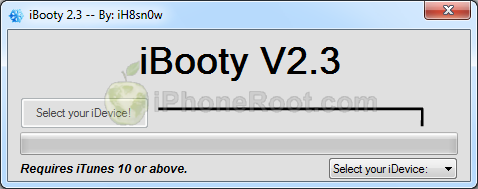
Выберете свое устройство в Select your iDevice.
Затем нажмите кнопку Start
Необходимо будет перейти в DFU режим.
1. Преготовьтесь нажать кнопки Home + Power
2. Нажмите кнопки Home + Power и удерживайте 10 секунд.
3. Отпустите кнопку Power, продолжая нажимать кнопку Home в течение 30 секунд.
Готово. Ваш iPad успешно загружен в режиме Tethered.
Шаг 9
Запустите Cydia и дайте ей установить обновления. Если будет задан вопрос "Who are you?" cмело выбирайте Developer (при желании потом можно будет поменять в Manage-Settings). Возможно потребуется перезагрузка.
Шаг 10
Если вы хотите пользоваться пиратскими приложениями, вам необходимо установить пакет AppSync (для этого требуется доступ в интернет):
- Запустите Cydia. Перейдите в Manage -> Sources. Нажмите кнопку Edit (верхний правый угол), затем Add (верхний левый угол), введите адрес репозитория http://irooter.ru/ и нажмите Add Source. Затем жмите Return to Cydia и Done.
- В поиске найдите и установите пакет AppSync 5.0+
Шаг 11
Опционально: для доступа к файловой системе iPod с помощью файл-менеджеров (iFunBox или iPhone Explorer) установите пакет afc2add в Cydia.
Опционально: не забудьте поменять пароль по умолчанию если был установлен openssh. Если вы не ставили openssh - то можно не беспокоиться.
Читайте нас в :

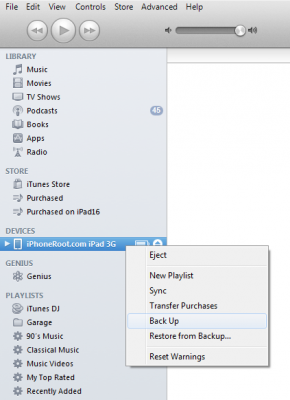
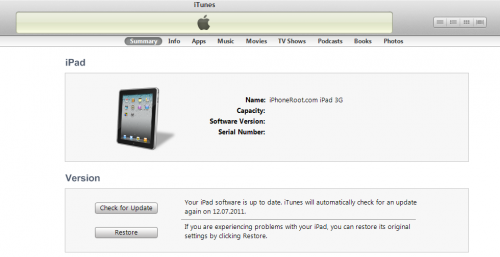
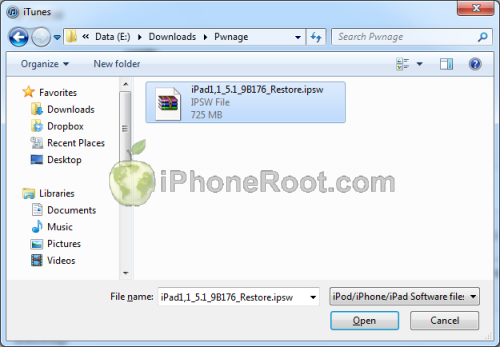
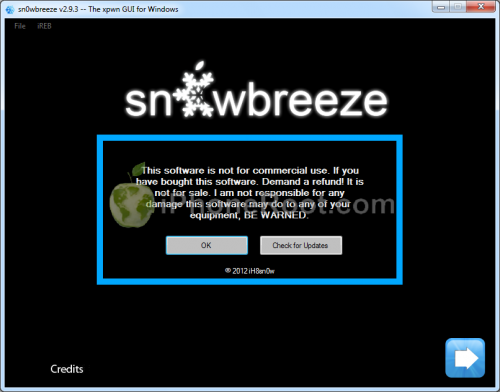
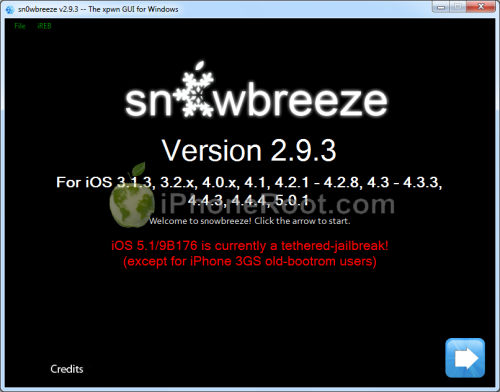
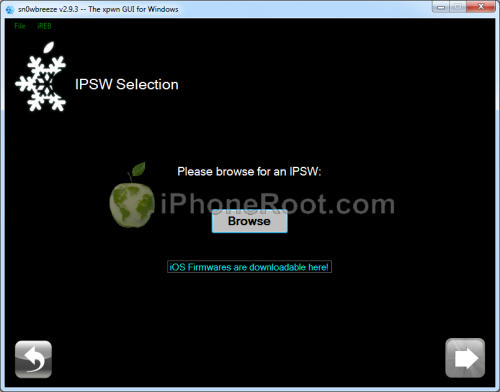
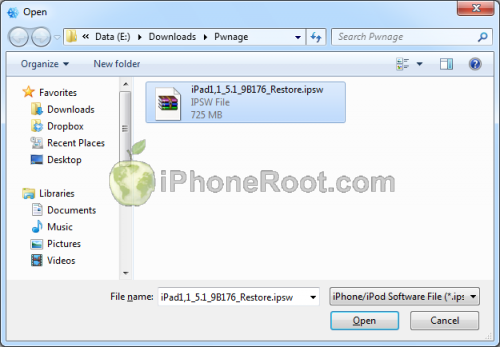
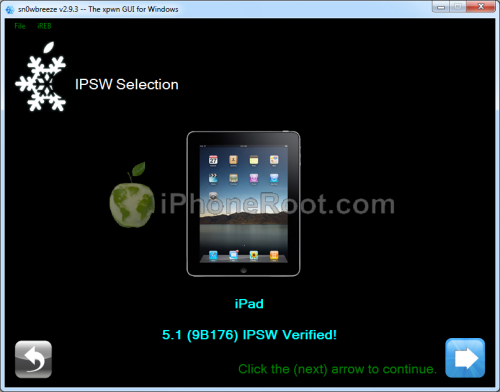
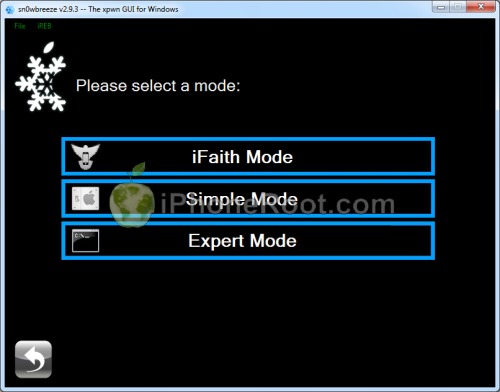
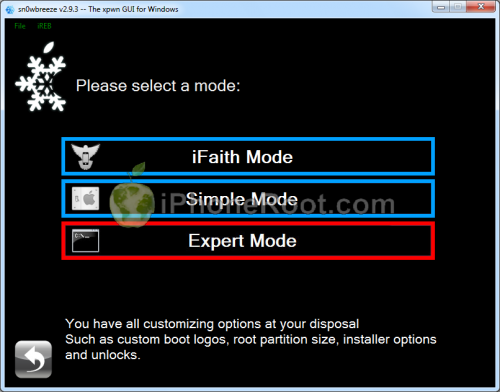
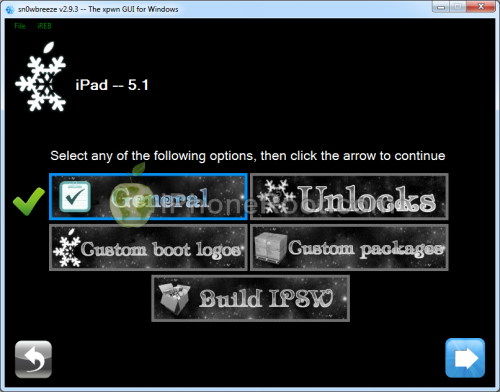
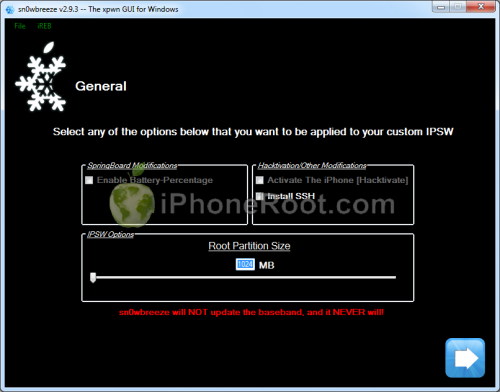
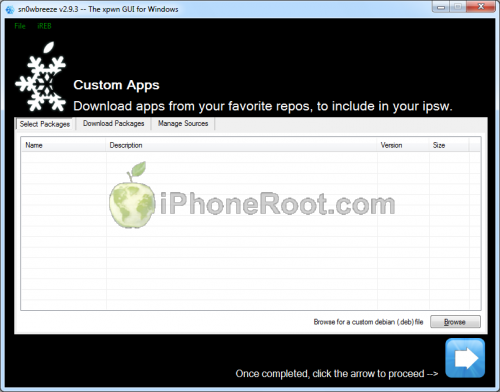
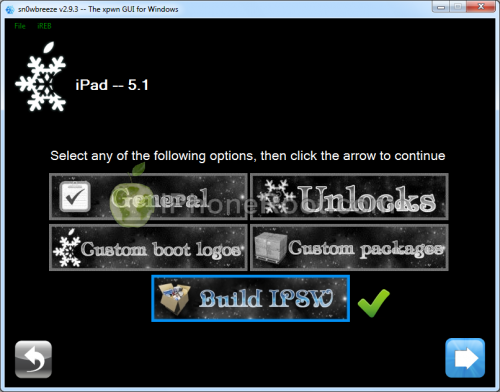
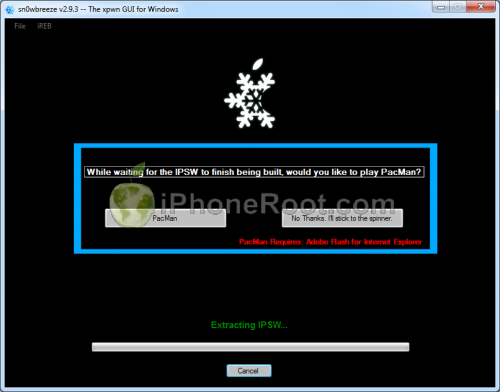
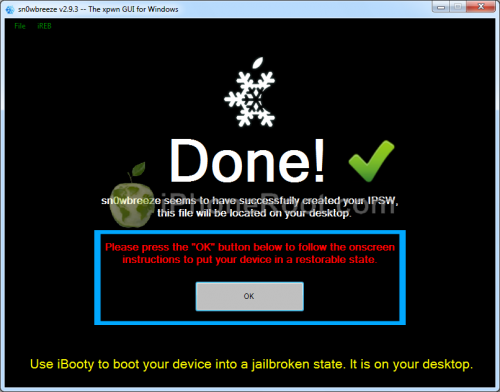
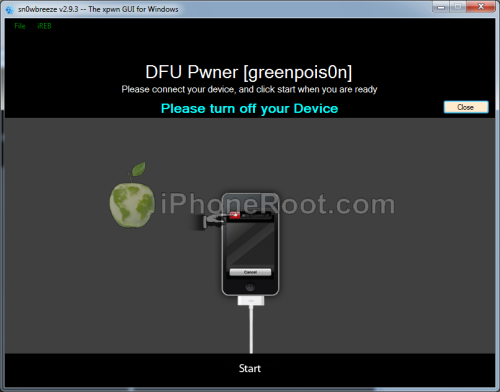
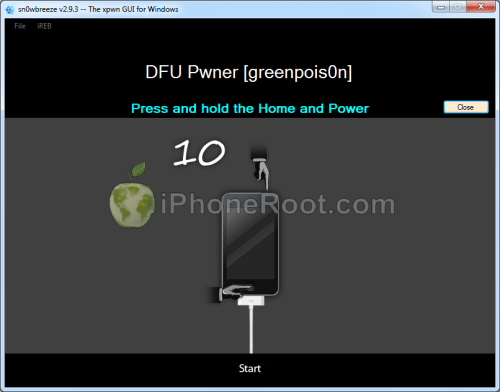
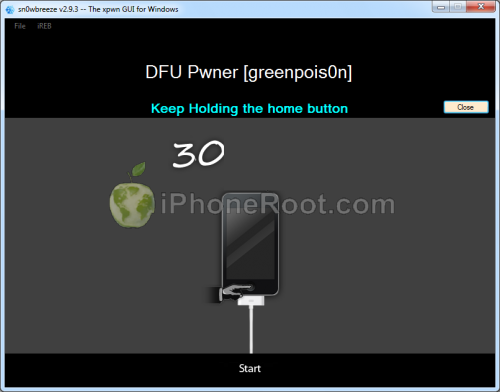

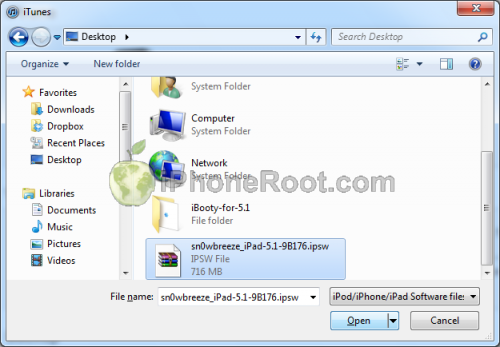
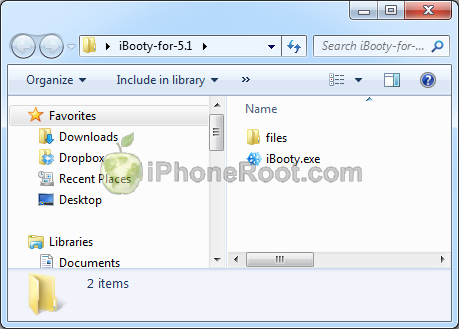
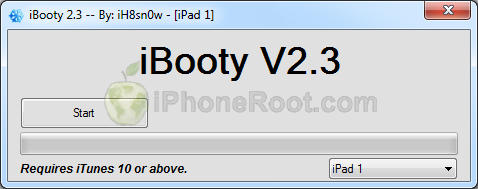

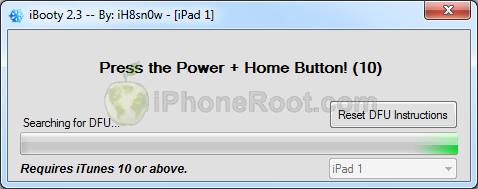
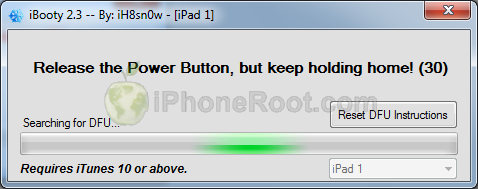
 Оставить комментарий, читать комментарии [7]
Оставить комментарий, читать комментарии [7]
А для iPad 3 скоро выйдет?
[Reply]
admin Reply:
May 3rd, 2012 at 11:50 pm
[Reply]
Cricket1
3 May 12 at 10:08 pm
выдает ошибку при выборе прошивки Шаг 2
[Reply]
den Reply:
May 11th, 2012 at 1:50 pm
invalid IPSW и так же на redsn0w_win_0.9.10b8
[Reply]
admin Reply:
May 16th, 2012 at 4:20 pm
воспользуйтесь последней версией Redsn0w 0.9.11b4
[Reply]
den
11 May 12 at 1:48 pm
iPad1,1_5.1.1_9B206_Restore
[Reply]
admin Reply:
May 16th, 2012 at 4:12 pm
в инструкции написано, что она для 5.1
[Reply]
den
11 May 12 at 1:51 pm